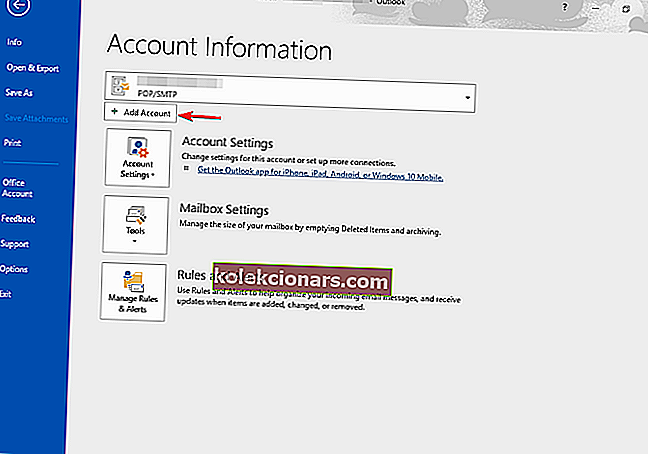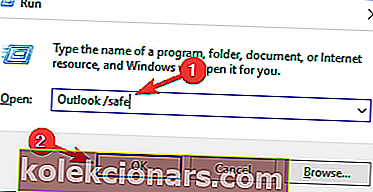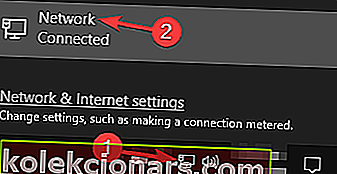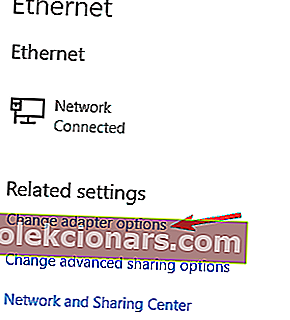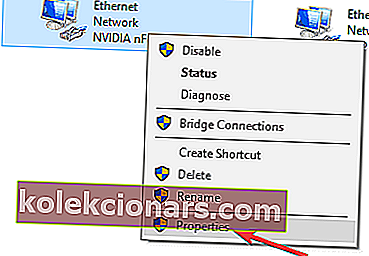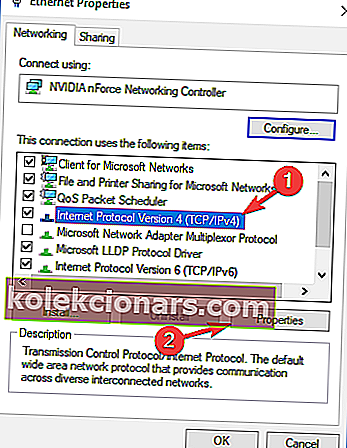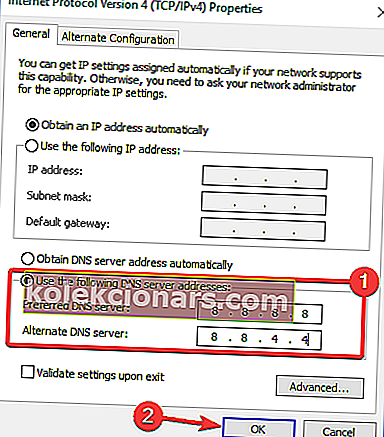- Outlook er en pålidelig e-mail-klient, men det betyder ikke, at det er fejlfrit.
- For eksempel vil vi diskutere, hvad vi skal gøre, når Outlook ikke fungerer med din ATT-mail.
- For at læse mere om denne type software, se vores dedikerede Email Hub.
- Hvis du har brug for mere on-the-point hjælp, skal du gå over til vores Outlook Fix-side.

Mange brugere bruger att.net-e-mail, men nogle gange fungerer denne e-mail-udbyder muligvis ikke korrekt med Outlook. Dette kan være et problem, men i dagens artikel viser vi dig, hvordan du løser dette problem på Windows 10.
Att.net-e-mail har et antal brugere, men nogle af dem rapporterede forskellige problemer med att.net-mail og Outlook. Apropos problemer, her er nogle almindelige problemer, som brugere rapporterede:
- att.net-e-mail fungerer ikke med Outlook 2010 - Dette problem kan påvirke næsten enhver version af Outlook, og Outlook 2010 er ikke en undtagelse. Du skal dog være i stand til at løse problemet ved hjælp af en af vores løsninger.
- att.net-e-mail sender ikke - Nogle gange kan dine att.net-e-mails slet ikke sendes. Du kan dog muligvis løse problemet ved at konfigurere din att.net-konto igen.
Att.net-e-mail fungerer ikke med Outlook, hvordan fikser man det?
- Brug webmail eller en anden e-mail-klient
- Sørg for, at din konto er korrekt konfigureret
- Tjek dit antivirusprogram
- Brug IMAP i stedet for POP-konto
- Fjern din e-mail-profil
- Start Outlook i fejlsikret tilstand
- Skift til Google DNS
1. Brug webmail eller en anden e-mail-klient

Hvis du stadig har problemer med att.net-e-mail og Outlook, kan du prøve at bruge webmailversionen som en midlertidig løsning. Webmailversion kræver ikke nogen konfiguration, og selvom det måske ikke er så praktisk som Outlook, skal det give dig mulighed for at kontrollere dine e-mails uden problemer.
Hvis du foretrækker at bruge e-mail-klienter og vil have en ordentlig udskiftning af Outlook, kan du prøve Mailbird - vinder af det mest populære mailalternativ i 2020 .
Dette fantastiske værktøj bringer alt, hvad du nogensinde har brug for, for at få hurtig, effektiv og sikker e-mail-afsendelse og -modtagelse, herunder kryptering, oversættelse af beskeder, kalender og opgaver, noter og mere.
Med alle disse værktøjer kan det fordoble som både en e-mail-klient og en personlig informationsadministrator, ligesom Outlook.

Mailbird
Få mest muligt ud af din e-mail-klient ved hjælp af dette fantastiske Outlook-alternativ! Gratis prøveversion Besøg webstedet2. Sørg for, at din konto er korrekt konfigureret
Nogle gange fungerer att.net-e-mail ikke med Outlook, fordi e-mail-kontoen ikke er konfigureret korrekt. Dette er et almindeligt problem med næsten enhver e-mail-udbyder, men du kan rette det, hvis du korrekt konfigurerer din e-mail-konto. For at tilføje en att.net-e-mail-konto til Outlook skal du gøre følgende:
- Åbn Outlook, og gå til Filer> Tilføj konto .
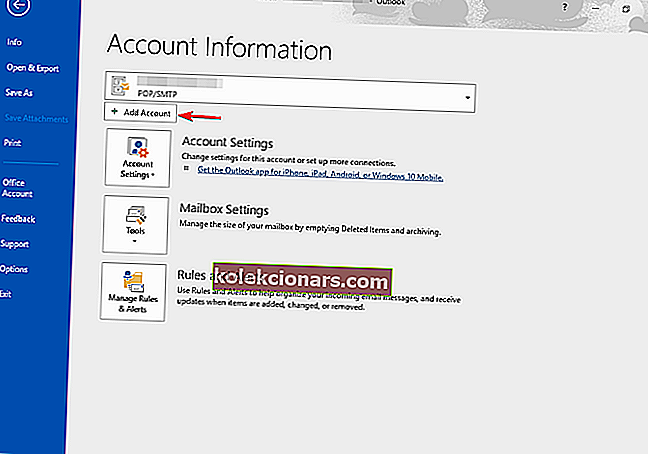
- Vælg nu Manuel opsætning eller yderligere servertyper .
- Vælg Pop eller IMAP, og indtast det ønskede displaynavn og din e-mail-adresse.
- Indstil kontotype. Du kan bruge IMAP eller POP3 .
- Afhængig af den valgte kontotype konfigurerer du din indgående og udgående server: Hvis du bruger IMAP- server, skal du bruge følgende indstillinger: Server for indgående mail: imap.mail.att.net
- Server for udgående mail: smtp.mail.att.net
- Hvad angår POP3- server, skal du bruge følgende data: Server for indgående mail: indgående.att.net
- Server for udgående mail: outbound.att.net
- Indtast din fulde e-mail-adresse, og indsæt din sikre mail-nøgle . Sørg for at markere for at huske adgangskode og kræve logon ved hjælp af sikker adgangskodegodkendelse .
Efter indstilling af serveren skal du bare konfigurere porte og et par flere indstillinger:
- Klik på Flere indstillinger, og marker Min udgående server (SMTP) kræver godkendelse . Vælg nu Brug samme indstillinger som min indgående mailserver .
- Nu skal du bare konfigurere dine porte. Til indgående serverbrug: 993 (til IMAP) eller 995 (til POP3).
For udgående server indtastes: 465 (fungerer for både IMAP og POP3). I Brug følgende type krypteret forbindelsesafsnit , vælg SSL for både udgående og indgående server .
- Klik derefter på OK og derefter på Næste . Outlook tester nu din forbindelse. Hvis alt er i orden, skal du klikke på Udfør .
Som du måske har bemærket, nævner vi, at AT & T-e-mail kræver en sikker mail-nøgle for at oprette en ny e-mail-konto. Dette er en sikkerhedsfunktion, der skal give ekstra sikkerhed til din e-mail-klient .
Hvis du ikke har genereret sikker mail-nøgle, stopper du oprettelsen af kontoen og genererer den sikre mail-nøgle. Denne proces er ret enkel, og du kan gøre det på et minut eller to. For at generere en sikker nøgle skal du gøre følgende:
- Gå til din AT & T-profil, og vælg Login-oplysninger .
- Vælg din e-mail-konto, rul til sektionen Secure mail key , og vælg Manage secure mail key.
- Vælg din e-mail-adresse, og klik på Tilføj sikker mail-nøgle . Du kan indstille et kaldenavn for den sikre mail-nøgle for at genkende den i fremtiden.
- Vælg Opret sikker mail-nøgle, og klik på Kopiér sikker mail-nøgle til udklipsholderen . Klik på OK .
- Gå til din e-mail-klient, og brug den sikre mail-nøgle i stedet for din adgangskode.
Denne procedure kan være lidt overvældende i starten, men hvis du følger instruktionerne nøje, skal du være i stand til at tilføje og konfigurere din att.net-mail uden for meget besvær. Bare sørg for at oprette en sikker mail-nøgle og have den tilgængelig, når det er nødvendigt .
3. Kontroller dit antivirusprogram

Før vi begynder at løse dette problem, er det altid en god ide at kontrollere dit antivirusprogram og sørge for, at det ikke forstyrrer dine applikationer. Tredjeparts antivirusværktøjer kan få problemer til at vises, og for at rette dem skal du deaktivere visse antivirusindstillinger.
Hvis det ikke virker, er dit næste skridt at deaktivere dit antivirusprogram helt. I værste fald kan din eneste mulighed være at afinstallere dit antivirusprogram. Hvis problemet løser ved at fjerne antivirusprogrammet, bør du alvorligt overveje at skifte til et andet antivirusprogram.
Der er mange gode antivirusværktøjer på markedet, men hvis du vil have et antivirus, der ikke forstyrrer din e-mail-klient eller andre applikationer, mens du giver maksimal beskyttelse, bør du overveje Bitdefender .
4. Brug IMAP i stedet for POP-konto

Som du måske ved, er der to typer e-mail-konti, IMAP og POP, og IMAP er nyere mellem de to. Som en nyere standard tilbyder den også visse funktioner, såsom muligheden for at synkronisere dine e-mails på tværs af alle enheder.
Med introduktionen af IMAP blev POP-standarden forældet, og mange e-mail-udbydere bevæger sig væk fra den, herunder AT&T. Hvis du har problemer med att.net-e-mail og Outlook, kan det skyldes, at du bruger en POP-konto.
For at løse det skal du ændre dine kontoindstillinger i Outlook og indstille din e-mail til at bruge IMAP-serveren. For at se adresser og porte, der er relateret til IMAP-serveren, skal du kontrollere Løsning 2 .
Efter skift til en IMAP-kontotype skal problemet løses.
5. Fjern din e-mail-profil

Hvis din att.net-e-mail ikke fungerer med Outlook, kan du muligvis løse problemet ved blot at fjerne din e-mail-konto og genskabe den. Fjernelse af din profil fjerner filer, der er gemt lokalt på din pc, men alle dine e-mail-meddelelser, der findes på serveren, bevares.
For at fjerne din profil skal du følge disse trin:
- Gå til Filer> Kontoindstillinger> Administrer profiler .
- Klik nu på Vis profiler . Vælg din konto, og klik på Fjern .
Når du har gjort det, skal du tilføje din att.net-e-mail ved at følge trinene fra løsning 2 . Når din konto er tilføjet igen, skal du kontrollere, om problemet stadig er der.
6. Start Outlook i fejlsikret tilstand
Hvis att.net-e-mail ikke fungerer med Outlook, kan problemet være Outlook-indstillinger eller tilføjelsesprogrammer. Nogle gange kan disse tilføjelser forstyrre Outlook og få problemer til at vises. For at kontrollere, om dine indstillinger eller tilføjelser er problemet, råder vi dig til at starte Outlook i fejlsikret tilstand. Dette er ret simpelt at gøre, og du kan gøre det ved at følge disse trin:
- Tryk på Windows-tast + R, og skriv Outlook / safe .
- Tryk på Enter eller klik på OK- knappen.
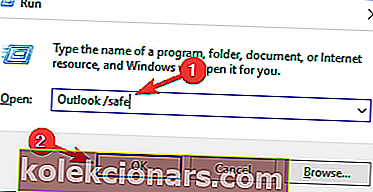
- Når et nyt vindue vises, skal du klikke på OK for at fortsætte.
Outlook starter nu, og du skal kontrollere, om problemet stadig vises. Du kan også starte Outlook i fejlsikret tilstand ved at gøre følgende:
- Find Outlook-genvej.
- Tryk og hold Ctrl- tasten nede, og start Outlook. Når du har gjort det, starter Outlook i fejlsikret tilstand.
Hvis problemet ikke vises i fejlsikret tilstand, betyder det, at en af dine indstillinger eller tilføjelser forårsagede problemet, så du skal finde det og deaktivere det.
7. Skift til Google DNS
- Klik på netværksikonet på proceslinjen .
- Vælg dit netværk.
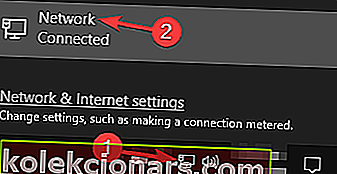
- Vælg Skift adapterindstillinger .
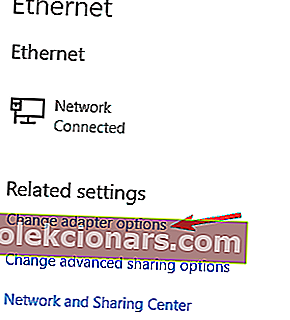
- Liste over alle netværksforbindelser på din pc vises nu.
- Højreklik på dit netværk, og vælg Egenskaber .
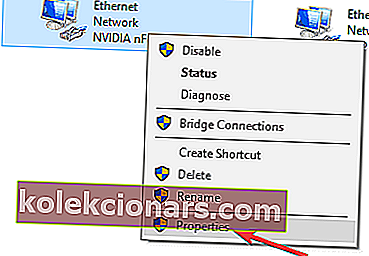
- Vælg Internet Protocol Version 4 (TCP / IPv4) fra listen, og klik på knappen Egenskaber .
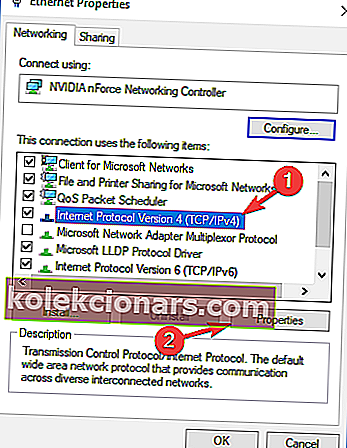
- Vælg Brug følgende DNS-serveradresser .
- Indtast 8.8.8.8 som den foretrukne og 8.8.4.4 som alternativ DNS-server.
- Klik på OK for at gemme ændringer .
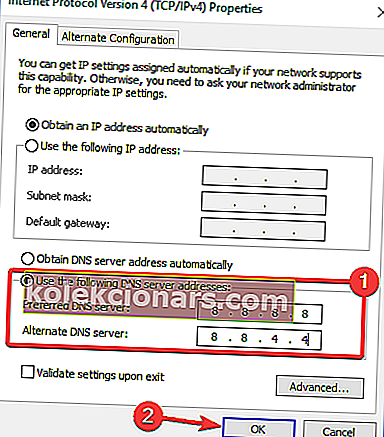
I nogle tilfælde kan problemet med att.net-mail være forårsaget af din DNS. Dog rapporterede brugerne, at de formåede at løse problemet ved blot at skifte til Googles DNS.
Når du har gemt ændringerne, skal du kontrollere, om problemet med att.net-e-mail og Outlook er løst.
Mange brugere bruger AT&T, og hvis att.net-e-mail ikke fungerer med Outlook, skal du være i stand til at løse dette problem ved hjælp af en af vores løsninger.
Ovennævnte løsninger fungerer også, hvis du har stødt på følgende problemer:
Att.net-e-mail synkroniseres ikke i Outlook - Nogle brugere rapporterede, at de e-mails, de modtog fra ATT.net, ikke synkroniseres, når de bruger Outlook.
Redaktørens bemærkning: Dette indlæg blev oprindeligt offentliggjort i oktober 2018 og er siden blevet moderniseret og opdateret i juli 2020 for friskhed, nøjagtighed og omfattende.